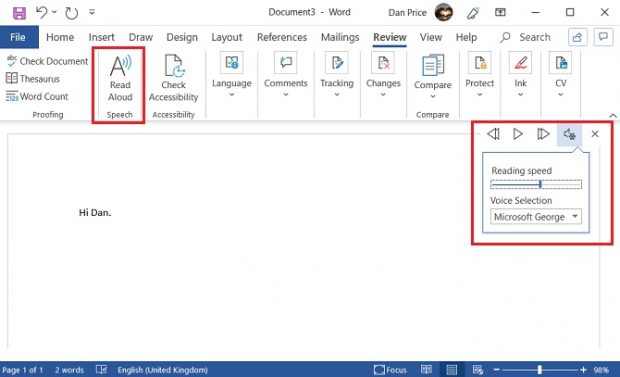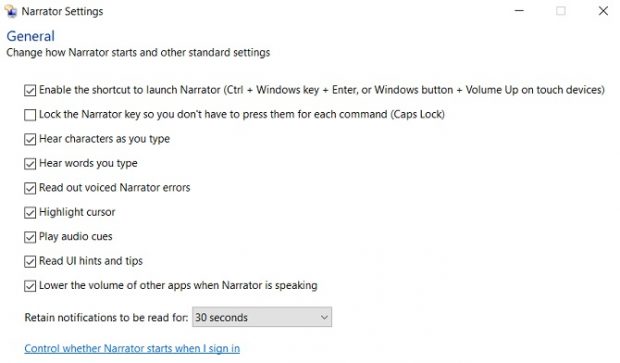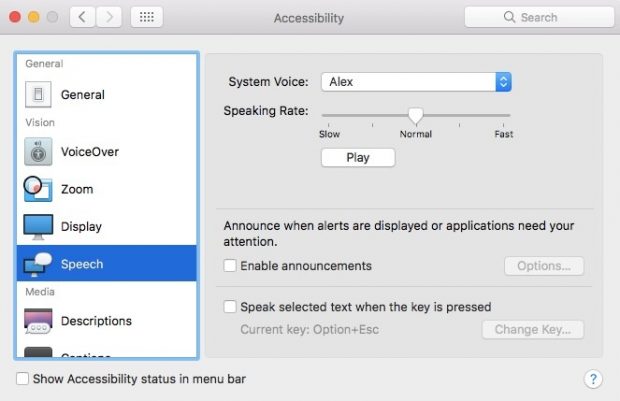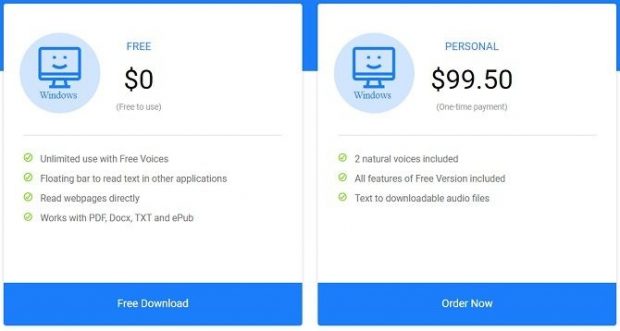در صورتی که به مطالعه علاقهمند هستید، اما از خواندن طولانی مدت خسته میشوید، ما 5 راه برای خواندن متن به صورت صوتی توسط کامپیوتر را به شما نشان خواهیم داد.
آیا میخواهید بدانید که چگونه کامپیوتر میتواند یک متن را برای شما بخواند؟ چندین روش متفاوت برای این کار در دسترس قرار دارد. ویندوز و مک دارای ابزارهایی هستند که میتوانند اسناد و پروندههای MS Word را با صدای بلند بخوانند، در حالی که برنامههای شخص ثالث زیادی هم برای این کار وجود دارند. ما در این مقاله قصد داریم روش خواندن متن به صورت صوتی توسط کامپیوتر را آموزش دهیم.
آیا مایکروسافت ورد قابلیت خواندن متن را دارد؟
خواندن متن توسط کامپیوتر برای بسیاری از افراد بدین معناست که بتوانند صدای خروجی از مایکروسافت ورد را بشنوند. در صورتی که یک فایل متنی با تعداد صفحات بالا داشته باشید، قطعا گوش دادن به فایل متنی میتواند به شما در تشخیص علائم و خطاهای دستوری کمک کند. اما سوال این است که آیا مایکروسافت ورد میتواند مستقیما متن را برای شما بخواند؟ پاسخ مثبت است. این برنامه دارای قابلیت خواندن اسناد تحت عنوان Speak بوده و نیازی به استفاده از قابلیت خواندن بومی سیستم عامل نیست. با این وجود، میتوانید فایل متنی را در هر دو نسخه ویندوز و مک وارد کرده تا برای شما خوانده شود که منجر به تجربه بینظیر در هر دو سیستم عامل خواهد شد.
روش خواندن فایل متنی در ورد برای شما در ویندوز
برای این که مایکروسافت ورد در ویندوز کامپیوتر تمام فایلهای متنی را برای شما بخواند، لازم است دستورالعملهای زیر را دنبال کنید:
- فایل متنی را باز کنید.
- مکان نمای موس را در جایی از متن قرار دهید که میخواهید برای شما بخواند.
- وارد سربرگ Review شوید و سپس از بخش Speech، گزینه Read Aloud را انتخاب کنید.
خواندن متن باید سریعا آغاز شود و در غیر این صورت، روی دکمه Play موجود در گوشه قسمت بالای سمت راست کلیک کنید. همچنین میتوانید از پنل Speak برای ویرایش خروجی گفتار استفاده کنید. توجه داشته باشید که صدای مورد استفاده قابل تنظیم است. صداهای موجود با زبانی که در فایل متنی مورد استفاده قرار گرفته است، تنظیم میشود و برای تغییر آن کافیست از دکمه موجود در نوار وضعیت پایین صفحه استفاده کنید.
روش خواندن فایل متنی در ورد برای شما در سیستم عامل مک
برای خواندن متن یک فایل ورود در سیستم عامل مک هم میتوانید مشابه فرآیند ویندوز عمل کنید:
- فایل متنی که میخواهید ورد برای شما بخواند را باز کنید.
- مکان نمای موس را در جایی از متن قرار دهید که میخواهید برای شما بخواند.
- وارد سربرگ Review شوید و سپس از بخش Speech، گزینه Read Aloud را انتخاب کنید.
چگونه کامپیوتر میتواند فایل متنی را برای شما بخواند؟
ما خواندن یک فایل متنی توسط مایکروسافت ورد را مورد بررسی قرار دادیم، اما این کار در سایر سیستمعاملها همانند ویندوز و مک به چه صورت است؟ هر دو سیستم عامل دارای ابزار داخلی هستند، اما برخی از برنامههای شخص ثالث هم در دسترس قرار دارند.
خواندن متن توسط ویندوز
شما در ویندوز میتوانید از ابزار Narrator به آسانی استفاده کنید. برای یافتن این ابزار باید وارد منوی استارت شوید و کلمه Cortana را جستجو کنید. هنگامی که برای نخستین بار از Narrator استفاده میکنید، ویندوز از شما میخواهد که یک تنظیمات 13 مرحلهای را انجام دهید؛ شما باید جنبههای مختلفی از تنظیمات همانند راهاندازی، تنظیمات صوتی و دستورات سفارشیسازی را انجام دهید. تمام تنظیمات در پنجره Narrator در دسترس قرار دارند. هنگامی که این ابزار در حال اجرا است، میتوانید با فشار دادن دکمههای Ctrl + Windows + Enter، آن را روشن یا خاموش کنید.
خواندن متن توسط مک
توجه داشته باشید که سیستم عامل مک هم میتواند متن روی صفحه را بخواند. منوی Accessibility Tools دارای ابزار گفتار موردنظر است و برای دستیابی به آن، باید وارد Apple، تنظیمات سیستم (System Preferences) و بخش Speech شوید. شما میتوانید در بالای پنجره، صداهای مختلفی را برای مکالمه انتخاب کنید. همچنین تنظیماتی برای سرعت خواندن، اعلان برنامه یا سیستم و تنظیماتی برای فعالسازی هم وجود دارد.
برنامههای شخص ثالث برای خواندن متن
در صورتی که شما نیازمند برنامهای هستید که قادر باشد یک متن را به طور کامل توسط سیستم عامل بخواند، ابزارهای بومی میتوانند بهترین گزینه به حساب آیند. با این حال، در صورتی که شما تمایل به استفاده از یک برنامه دیگر را داشته باشید، میتوانید از یک PDF Audio Reader یا سایر ابزارهای Text To Speech استفاده کنید که در قالب برنامههای شخص ثالث در دسترس قرار دارند.
1: Balabolka
برنامه Balabolka را میتوان به لطف قابلیتهای ویژهای که دارد به عنوان یکی از بهترین برنامههای شخص ثالث برای خواندن فایلهای متنی معرفی کرد. با این حال، این برنامه را میتوان یکی از معدود برنامههای تبدیل متن به گفتار برای کاربرانی که به حساب میآیند که کارشان را به تازگی آغاز کردهاند. این برنامه میتواند یک لیست گسترده از فرمت فایلهای متنی همانند Doc ، پی دی اف، TXT و HTML را در کنار EPUB تحت پوشش قرار دهد، حتی به شما اجازه میدهد تا فایلهای صوتی را در فرمتهای مختلفی همانند WAV و MP3 ذخیره و با سایر دوستانتان اشتراکگذاری کنید. همچنین قابلیت نشانهگذاری دارد؛ در صورتی که یک فایل متنی طولانی را انتخاب کردهاید، میتوانید تا یک سرفصل یا صفحه را علامتگذاری کنید تا در دفعات بعدی، از همان قسمت برای شما خوانده شود. این برنامه برای ویندوز در دسترس قرار دارد.
دانلود: Balabolka
2: Natural Reader
یکی دیگر از برنامههای شخص ثالث تبدیل نوشتار به گفتار را میتوان Natural Reader دانست که در دو نسخه رایگان و پریمیوم در دسترس است. نسخه رایگان عملکرد نامحدودی دارد و شما میتوانید از قابلیت اسکنر برای تمام متنهای صفحه نمایش، مرورگر درون برنامه که اجازه دسترسی به وب سایتها را میدهد و همچنین پشتیبانی از فایلهایی با فرمتهای DOC، پی دی اف، TXT و EPUB استفاده کنید. در صورتی که شما نیازمند یک برنامه با قابلیتهای بیشتر و قویتری هستید، میتوانید نسخه پریمیوم و پیشرفته آن را خریداری کنید، همچنین میتوانید به صورت نامحدود فایلهای مختلف را اسکن کرده و فایل صوتی را ذخیره کنید.
دانلود: Natural Reader
3: eSpeak
برنامه eSpeak را میتوان یک برنامه تبدیل متن به گفتار منبع باز دانست که برای ویندوز و لینوکس در دسترس قرار دارد. خروجی این برنامه را نمیتوان مشابه بسیاری از برنامههایی دانست که با هزینههای زیاد، صدای انسان را به عنوان خروجی در دسترس قرار میدهند، اما جنبه مثبت آن را میتوان سایز کمتر از 2 مگابایت برنامه که شامل کلیه دادههای زبان میشود، دانست. تمام زبانهای مهم دنیا در دسترس قرار دارند، حتی برخی دیگر از زبانها هم در حال اضافه شدن هستند.
دانلود: eSpeak
لازم به ذکر است ابزارهایی که ما در این مقاله ذکر کردیم، قطعا برای بسیاری از کاربران با خواستههای متفاوت، مفید خواهند بود.
 گجت نیوز آخرین اخبار گجتی و فناوری های روز دنیا
گجت نیوز آخرین اخبار گجتی و فناوری های روز دنیا